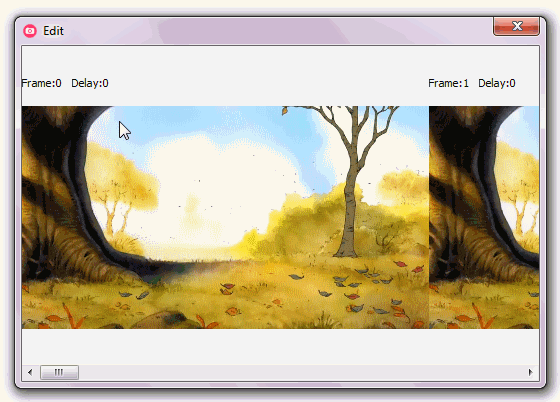Используйте CamStudio Portable для записи ваших действий на экране в AVI.
Используйте VirtualDubMod для преобразования AVI в последовательность изображений (PNG).
Используйте Easy Graphic Converter для преобразования PNG в GIF.
Используйте UnFREEz для создания анимированного GIF из изображений.
Сделано и запылено.
Видеоурок
ВСЕ программы бесплатны, а ВСЕ программы, кроме Easy Graphic Converter, переносимы. Либо вы найдете альтернативный конвертер изображений (их много; я выбрал его только потому, что он использовался для этого урока), или вы сами сделаете его переносимым, запустив установщик через мощный универсальный экстрактор (я его протестировал, он работает).
Если вы хотите "Все в одном", то вам в значительной степени не повезло, по крайней мере, в том, что касается "свободного и портативного".
Вот некоторые (довольно дешевые) коммерческие программы для записи экрана с выводом на анимированный GIF:
aSkysoft Screen Recorder ($ 39,95)
Супер снимок экрана ($ 49,95)
Что касается «переносимости», то практически все можно сделать переносным, так или иначе.